实验一:T型波导内部仿真场分析与优化
8mm波导魔T的仿真分析

真空电子技术VACUUM ELECTRONICS 2008-05 ・研究与设计・8mm 波导魔T 的仿真分析赵 波,李家胤,周翼鸿(电子科技大学强辐射重点实验室,四川成都 610054)Simulation and Analysis of 8mm W aveguide Magic T eeZHAO Bo ,L I Jia 2yin ,ZHOU Y i 2hong(Hi gh Power Radiation Key L aboratory ,Universit y of Elect ronic Science and Technology of China ,Cheng du 610054,China )Abstract :The design of a kind of 8mm waveguide magic T has been int roduced.Only a matching ele 2ment is placed in t he junction ,simplified t he st ruct ure of t he magic tee ,simulated and calculated t he waveguide magic T by 3D elect romagnetic simulation software.Simulation result s indicate t hat equal pow 2er division has been realized f ro m 32.5GHz to 37.5GHz.The isolation is better t han -30dB.The ret urn lo ss is less t han -20dB and t he power different between two equal arms are less t han 0.1dB.G ood per 2formance has been obtained about t he relative bandwidt h of more t han 14percent.K ey w ords :8mm ;Waveguide magic T ;Optimization ;Simulation摘要:介绍了一种8mm 波导魔T 的设计,采用仅在魔T 接头处加入匹配元件,设计出了一种结构简单的魔T 结构形式,并使用三维仿真软件对其进行仿真计算。
带隔板T形波导的仿真研究

带隔板T形波导的仿真研究作者:章国庆蒋开明来源:《硅谷》2014年第19期摘要本文介绍了带隔板T形波导的数值计算方法和平面电路方法,在此基础上利用HFSS仿真软件建模分析,得出10GHz下使回波损耗最小的“最佳隔板”,并研究了不同功率分配比下最佳隔板的位置,该结论可为功率分配器的设计提供一定的依据。
关键词 T形波导;隔板;HFSS仿真;功分比中图分类号:TN73 文献标识码:A 文章编号:1671-7597(2014)19-0067-02T形波导常用于功率分配或合成中,经典的T形波导输入端驻波比较大,功分比不易控制,故实际应用中长采用加载电抗元件的方法来匹配输入端阻抗,并实现准确的功分比特性[1]。
相比于常见的三角形和圆柱棒加载,隔板加载性能更加优越。
本文利用HFSS研究了10GHz下的最佳隔板,并利用HFSS的优化功能得出了一些常用功分比下隔板的精确位置。
1 带隔板T形波导常用数值分析方法1.1 FDTD方法该方法采用模块法和PML激励源,将T形波导分成5个子计算域,利用离散Fourier 变换,从时域电磁场波形提取了宽带散射参数,得出了与平面电路法相似的结论[2]。
1.2 平面电路法该方法采用短路边界平面电路法对二维积分形式的波动方程进行数值求解,可求得各离散点的电压和电流值。
依据该理论,对加载隔板H-T接头模型进行数值计算并给出等效电路模型,采用最小二乘法给出参数计算公式[1]。
其等效电路模型如图2所示,其结果与HFSS仿真结果相似。
图1 带隔板T形波导模型图2 带隔板T形波导等效电路2 最佳隔板在无隔板情况下,直接将T形波导用于功分器,会产生很大的回波损耗,端口反射强烈且效率低。
加载隔板的T形波导在一定程度上有效地解决了上述的问题。
不同的隔板厚度和长度会影响T形波导的性能,在10GHz的特定条件下,通过HFSS的优化功能分别找出了隔板最佳长度和厚度。
由图3可见,随着隔板长度的不断增大,回波损耗逐渐减小,在0.4英寸处达到最小值。
T波导

《电磁场与微波技术》三级项目
项目研究内容
• 内场分析 • 优化设计
内场分析步骤
新建工程设置
• 运行HFSS新建工程
– 创建新工程命名为Design1
• 选择求解类型
– 主菜单选择HFSS——Solution Type——Driven Modal
• 设置长度单位
– 主菜单选择Modeler——Units——Set Model Units——Select units下选英寸(in)为单位
– Box画长方体 – 属性对话框的Command选项卡界面Position输入-0.45in,Offset0.05in,0in——回车后弹出Offset初始值,Value输入0in – Xsize、Ysize和Zsize输入0.45、0.1、0.4
内场分析步骤
分析求解设置
• 添加求解设置.
– Project Manager中展开建立的设计,选中Analysis右键打开求解 设置对话框中SolutionFrequency输入10GHz,其他默认,确定结 束。
• 运行优化分析
– OptimizationSetup1——Analyze,运行优化分析
优化分析
查看优化结果
查看每次迭代计算的变量值和目标函数值的 步骤如下: • 右键单击工程树OptimizationSetup1。 • 弹出菜单选View Analysis Result。 • 打开Post Analysis Display单击Table— —列表形式显示优化计算的迭代次数、变 量值和目标函数值。 • 优化分析完成后列表列出变量Offset优化 后最佳值,本例Offset=0.96英寸。
优化分析
CST仿真实验实验报告
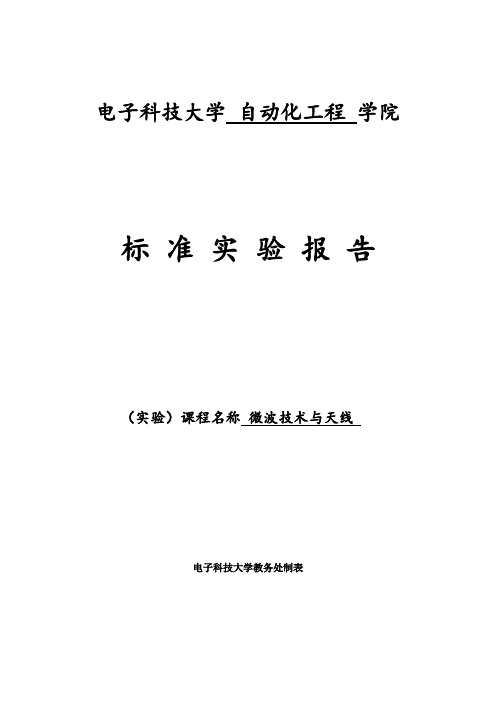
电子科技大学自动化工程学院标准实验报告(实验)课程名称微波技术与天线电子科技大学教务处制表电子科技大学实验报告学生姓名:学号:指导教师:实验地点:实验时间:一、实验室名称:C2-513二、实验项目名称:微波技术与天线CST仿真实验三、实验学时:6学时四、实验目的:1、矩形波导仿真(1)、熟悉CST仿真软件;(2)、能够使用CST仿真软件进行简单矩形波导的仿真、能够正确设置仿真参数,并学会查看结果和相关参数。
2、带销钉T接头优化(1)、增强CST仿真软件建模能力;(2)、学会使用CST对参数扫描和参数优化功能。
3、微带线仿真学习利用CST仿真微带线及微带器件。
4、设计如下指标的微带线高低阻抗低通滤波器截止频率:2GHz截止频率处衰减:小于1dB带外抑制:3.5GHz插入损耗大于20dB端口反射系数:<15dB端口阻抗:50欧姆。
五、实验内容:1、矩形波导仿真(1)、熟悉CST仿真软件的基本操作流程;(2)、能够对矩形波导建模、仿真,并使用CST的时域求解器求解波导场量;(3)、在仿真软件中查看电场、磁场,并能够求解相位常数、端口阻抗等基本参数。
2、带销钉T接头优化(1)、使用CST对带销钉T接头建模;(2)、使用CST参数优化功能对销钉的位置优化;(3)、通过S参数分析优化效果。
3、微带线仿真(1)、基本微带线的建模;(2)、学习微带线的端口及边界条件的设置。
4、微带低通滤波器设计(1)、根据参数要求计算滤波器的各项参数;(2)、学习微带滤波器的设计方法;(3)、利用CST软件设计出符合实验要求的微带低通滤波器。
六、实验器材(设备、元器件):计算机、CST软件。
七、实验步骤:(简述各个实验的实验步骤)1、矩形波导仿真:①. 建模:建立矩形波导的模型(86.4mm*43.2mm*200mm);②. 设置端口;③. 设置频率:将频率设置为2.17-3.3GHz,仿真高次模的时候将上限频率设置成6GHz;④. 仿真;⑤. 端口计算,场监视器:得到S11图以及场分布图;⑥. 计算β和Zwave参数2、带销钉T接头优化:①. 建模:建立带销钉T接头模型;②. 设置端口;③. 设置边界条件;④. 设置频率;④. 仿真;⑤. 扫参;⑥. 优化微带线仿真:①. 建模:建立微带线模型;②. 设置端口;③. 设置边界条件;④. 设置频率;④. 仿真;⑤. 扫参;⑥. 优化4、微带低通滤波器设计:①. 根据指标选择滤波器阶数;②. 确定原型电路;③. 确定基本结构;④. 在CST中,利用理想元件来验证;⑤. 利用CST时域仿真微带线的方法来得到特定阻抗的微带宽度,并通过微带线理论的公式计算特定阻抗的微带长度八、实验结果及分析:1、矩形波导仿真:矩形波导模型及端口图S11参数图f=3时的电场图f=3时的磁场图计算f=5.2时的电场图(高次模)f=5.2时的磁场图(高次模)高次计算2、带销钉T接头优化:带销钉T接头模型图及端口图扫参图参数优化图优化后反射系数图3、微带线仿真:模型图特性阻抗曲线图端口电场图端口磁场图4、微带低通滤波器设计:模型图优化前的S db图理想原件验证图优化后的S db图九、实验结论:1. 使用CST对矩形波导进行建模,并求解波导场量(如图1-3~图1-6),在仿真软件中查看电场、磁场,求解相位常数,端口阻抗(等基本参数。
T形波导的内场分析和优化

报告内容
三、结论:简要总结项目的主要工作、主要结果、
心得感受主要发现以及下一步应当开
展的主要工作等。
四、主要参考文献:参考文献的书写要符合规范
报告内容
注 意: 1)报告总字数要求3000字以上,字迹工整,图文规范 2)每个课程小组都要交单独的项目报告。 3)各组报告所选取内容要独立完成,若严重雷同,将 会严重影响成绩;同时各个小组成员也要有明确的 分工和合作。 4)要在汇报前提交研究报告电子版和纸质文档
报告内容
二、报告正文: 包括介绍相关项目开展的研究内容的基本原理、所采 用的研究方法及相关工具;详细说明项目的方案设计;给 出研究结果并讨论等。主要提纲如下: (a) 模型整体设计流程 (b) 求解方式的选择 (c) 模型的建立 (d) 变量的选择和设置 (e) 模型的选择和设置 (f) 分析求解设置 (g) 模型优化的设计
内场分析步骤
创建T形波导模型
• 创建长方体模型
• 设置波端口激励 • 复制长方体 • 合并长方体 • 创建隔片
内场分析步骤
分析求解设置
• 添加求解设置 • 添加扫频设置 • 设计检查
内场分析步骤
运行仿真分析
内场分析步骤
查看分析计算结果
• 图形化显示S参数计算结果 • 查看表面电场分布 • 动态演示场分布图 • 保存设计完成内场分析工作
T形波导的内场分析和优化设计
《电磁场与微波技术》三级项目
项目研究内容
内场分析 优化设计
内场分析步骤
新建工程设置
• 运行HFSS新建工程
– 创建新工程命名为Design1
• 选择求解类型
– 主菜单选择HFSS——Solution Type——Driven Modal
无源器件设计仿真和优化

①隔离; ②③输入:①输出和信号,
④输出差信号;
(1)双T
“①④臂隔离”原因:
4臂输入的TE10 模式关于中 轴面T反对称,而1臂中TE10 模式关于中轴面T对称,故 相互不能激励。
1臂(4臂)输入的TE10 模 可以在4臂(1臂)中激励 起高次模,但高次模式不 能传输,不能输出。
信号1-信号2
3 2 信号2
T • 两信号分别从1、2臂输入,且到达分支波导中轴T面时
相位相同,则3臂输出两信号之差,称为差信号。
• 若两输入信号等幅,则3臂无输出。
2.波导E-T
求和功能:
信号1 1
信号1+信号2
3 2 信号2
T • 两信号分别从1、2臂输入,且到达分支波导中轴T面时
相位相反,则3臂输出两信号之和,称为和信号。
3. Set up and Solve the Parametric Analysis
Select Power 11, Power21, Power 31 Click Add Calculation
S
1
1
0
0 1
2 1 0 0 1
0
1
1
0
3 1(H)
(3)魔T的应用
单脉冲雷达
△β=(A+B)-(C+D)
和差网络:
Δ
接收机 ∑=A+B+C+D
Σ
Ⅳ
发射机
ΣⅠ
△α=(A+C)-(B+D)
Σ
C
Ⅱ
Σ
Ⅲ
Δ
D
A
Δ
B
和波束 差波束
A
C
实验一 T形波导的内场分析与优化设计
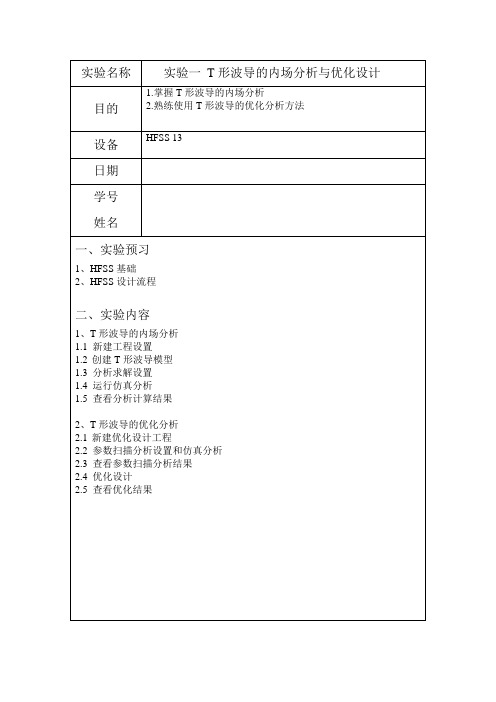
目标要求
目标函数
迭代次数
Offset
代价
(1)
(2)
五、实验小结
2、T形波导的优化分析
2.1新建优化设计工程
2.2参数扫描分析设置和仿真分析
2.3查看参数扫描分析结果
2.4优化设计
2.5查看优化结果
四、实验结果(遇到的问题及解决方法)
在TeeModal基础上,按照下列要求的优化目标进行T形波导的优化分析,并给出对应操作过程,完成下表。
(1)优化达标目标:当工作频率为10Ghz时,端口2的输出功率是端口3的输出功率的2倍。
实验名称
实验一T形波导的内场分析与优化设计
目的
1.掌握T形波导的内场分析
2.熟练使用T形波导的优化分析方法
设备
HFSS 13
日期
学号
姓名
一、实验预习
1、HFSS基础
2、HFSS设计流程
二、实验内容
1、T形波导的内场分析
1.1新建工程设置
1.2创建T形波导模型
1.3分析求解设置
1.4运行仿真分析
1.5查看分析计算结果
2、T形波导的优化分析
2.1新建优化设计工程
2.2参数扫描分析设置和仿真分析
2.3查看参数扫描分析结果
2.4优化设计
2.5查看优化结果
三、实验过程
给出以下内容的具体实现过程及其操作截图
1、T形波导的内场分析
Байду номын сангаас1.1新建工程设置
1.2创建T形波导模型
1.3分析求解设置
1.4运行仿真分析
1.5查看分析计算结果
T形波导的内场分析和优化设计

优化范围:0--0.3
优化结果:
当变量Offset=0.095英寸时,目标函数(Cost)小于设定的目标值0.0001,达 到优化目标,即当变量Offset=0.095英寸时,T形波导端口3的输出功率是端口2 的两倍
双T分支表面分布图
优化之后电场分布"动态图":
T形波导端口3的 输出功率是端口 2 的两倍
参数扫描结果:
Power 21
Power 31
Power 11
当变量Offset值逐渐变大,即隔片位置向端口2移动时,端口2 的输出功率逐渐 减小,端口3 的输出功率逐渐变大;当隔片位置变量Offset超过0.3英寸时,端 口1的反射明显增加,端口3 的输出功率开始减小。因此在后面的优化设计中, 可以设置变量Offset优化范围的最大值为0.3英寸。同时在变量Offset=0.1英寸 时,端口3的输出功率约为0.65,端口2 的输出功率略大于0.3,此处端口3 的输 出功率约为端口2输出功率的2倍。
Hale Waihona Puke 端口2、3等幅同相输入信号
双T分支规律总结:
1、信号从E臂输入时,H臂无输出,端口2、3输出等幅 反相位波 2、信号从H臂输入时,E臂无输出,端口2、3输出等幅 同相位波 3、从端口2、3输入等幅同相信号时,H臂有输出,E臂 无输出
优化设计:
一、利用参数扫描分析功能,分析在工作频率为 10GHz时,T形波导3个端口的信号能量大小随隔片位置变 量Offset的变化关系 二、利用HFSS的优化设计功能,找出隔片的准确位置, 使得在10GHZ工作频点,T形波导端口3的输出功率是端口2 输出功率的2倍.
微波技术与天线三级项目
----- T形波导的内场分析和优化设计
T形波导内场分析

微波技术与天线实验报告5.创建隔片(1)创建一个长方体。
从主菜单栏选择【Draw】→【Box】,进入新建长方体工作状态。
移动鼠标光标在三维模型窗口任选一个基准点,在xy面展开成长方形,单击确定;再沿着z轴移动鼠标光标展开成长方体,单击确定,完成后弹出属性对话框。
(2)设置长方体的位置和尺寸。
在“属性”对话框的Command选项卡界面,Position栏输入"0.45in,Offset-0.05in,0in",设置长方体的起始点位置,按回车键确定,此时会弹出AddVariable对话框,要求设置变量Offset的初始值,在Value 栏处输入“0in”,然后单击OK,返回属性对话框。
在Xsize、Ysize和Zsize栏处分别输入0.45、0.1和0.4,设置长方体的长宽高尺寸。
然后,选择属性对话框的Attribute选项卡,在Name栏处输入长方体的名称Septum,单击完成。
此时,在T形波导内部添加了一个小长方体。
(3)相减操作。
展开操作历史树,首先选中Tee,按下Ctrl键的同时再选中Septum,确认Tee和Septum都被选中;之后,从主菜单栏选择【3DModeler】→【Boolean】→【Subtract】命令或者单击工具栏的按钮,打开相减操作对话框。
确认对话框中Tee在BlankParts栏,Septum在ToolParts栏,表明是从模型Tee中去掉模型Septum。
单击OK按钮执行相减操作。
相减操作完成后,创建出完整的T 形波导。
三:分析求解设置1.添加求解设置在工作界面左侧的工程管理窗口(ProjectManager)中,展开TeeModal设计,选中Analysis节点,单击右键,在弹出的快捷菜单中单击【AddSolutionSetup…】,打开求解设置对话框。
在该对话框中,SolutionFrequency项输入10,默认单位为GHz,其他项都保持默认设置不变,单确定按钮击结束。
电磁场仿真实验指导书解读
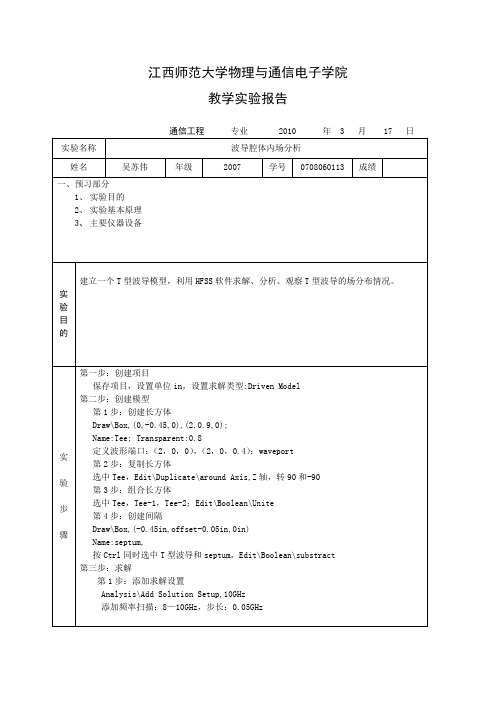
第二步:创建参数分析并进行求解
第1步:添加参数设置
工程树,Optimetrics\Add \parametric
Offset:0—1,步长:0.1
第2步:定义输出变量
P11=mag(s11)*mag(s11)
P12=mag(s12)*mag(s12)
P13=mag(s13)*mag(s13)
第3步:组合长方体
选中Tee,Tee-1,Tee-2;Edit\Boolean\Unite
第4步:创建间隔
Draw\Box,(-0.45in,offset-0.05in,0in)
Name:septum,
按Ctrl同时选中T型波导和septum,Edit\Boolean\substract
第三步:求解
第1步:添加求解设置
Analysis\Add Solution Setup,10GHz
添加频率扫描:8—10GHz,步长:0.05GHz
一、实验操作部分
1、实验数据、表格及数据处理。
2、实验操作过程
3、结论
江西师范大学物理与通信电子学院
教学实验报告
通信工程专业2010年3月24日
实验名称
波导腔体内场优化
Name:airbox
第三步:设置边界条件和激励
选中波导腔4个侧面,Assign Boundary\Perfect E
选中空气盒,Assign Boundary\Radiation
选中波导底面,Assign Excitations\Waveport
显示边界条件:HFSS\Boundary display,选勾。
江西师范大学物理与通信电子学院
教学实验报告
通信工程专业2010年3月17日
T型波导的内场分析和优化设计
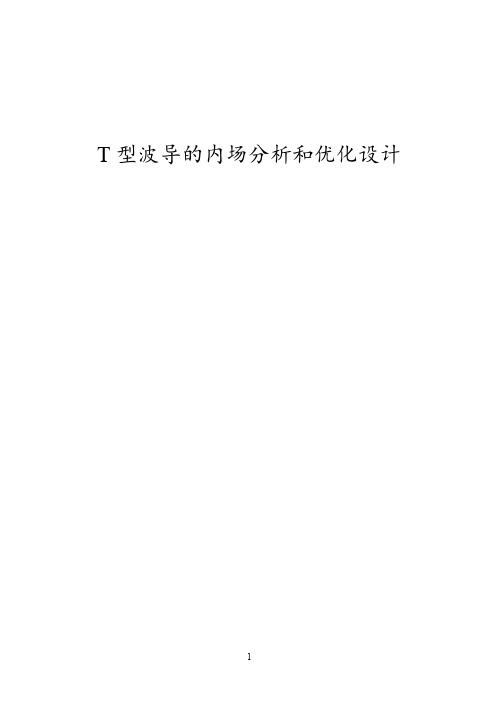
T型波导的内场分析和优化设计目录摘要 (3)一、前言 (3)二、报告正文 (3)2.1模型整体设计流程 (4)2.2求解方式的选择 (4)2.3模型的建立 (5)2.4分析求解设置 (6)2.4.1添加求解设置 (6)2.4.2添加扫频设置 (6)2.4.3图形化显示 (6)2.4.4表面电场分布 (7)2.4.5结果显示 (8)2.5模型优化的设计 (8)三、结论 (10)四、主要参考文献 (10)摘要本次三级项目的主要内容是T形波导的内场分析和优化设计。
主要分析了HT分支波导和双T分支波导。
利用HFSS软件设计出T形波导,观察在8~10GHZ的工作频段内,波导三个端口的S参数随频率变化的关系曲线,同时观察在10GHZ时波导表面的电场分布。
之后利用HFSS的参数扫描分析功能和优化设计功能,分析在10GHZ处波导三个端口随着隔片位置变量Offset 变化的关系曲线;,分析找出端口3的输出功率是端口2的输出功率的2倍时隔片所在位置。
一、前言在信息高速公路和知识经济出现的情况下,研究各种形状的电磁波导是必要的,根据波导管截面形状的不同,可以将波导分为矩形波导、圆形波导等。
而在微波系统尤其是波导系统中,元件的接入必须由分支元件来实现。
普通波导分支是三端口微波元件,形如字母‘T’,因此又称T形接头。
而矩形截面波导的分支主要有ET分支、HT分支和匹配双T分支。
本次三级项目再此基础上进行对T形波导的内场分析和优化设计,加深对T形波导认识与了解。
二、报告正文T形波导是形如字母“T”的矩形截面金属波导的分支,可以将微波能量从主波导中分路接出的波导分支器,分为E—T形分支、H—T形分支和匹配双T。
E—T形分支H—T形分支E—T形分支波导延伸方向与主波导中TE10模的电场平面平行。
为了使用方便,E—T分支的结构总是作成对称的,主波导的两臂长相等。
主波导两臂端口为①和②,分支臂端口为③。
当TE10模从端口③输入时,①和②两端口输出等幅反相波。
T型功分器的设计与仿真

T型功分器的设计与仿真1.改进型威尔金森功分器的工作原理功率分配器属于无源微波器件,它的作用是将一个输入信号分成两个(或多个)较小功率的信号,工程上常用的功分器有T型结和威尔金森功分器。
威尔金森功分器是最常用的一种功率分配器。
图1所示的为标准的二路威尔金森等功率分配器。
从合路端口输入的射频信号被分成幅度和相位都相等的两路信号,分别经过传输线Bl和BZ,到达隔离电阻两端,然后从两个分路端口输出,离电阻R两端的信号幅度和相位都相等,R上不存在差模信号,所以它不会消耗功率,如果我们不考虑传输线的损耗,则每路分路端口将输出二分之一功率的信号。
图1威尔金森功分器但是这种经典威尔金森等功率分配器有几个缺点:1、大功率应用的时候,要求隔离电阻的耗散功率大因此电阻的体积也会比较大2、如果功分器应用于较高的频段,波长就会与大功率电阻的尺寸相比拟,这样就需要考虑电阻的分布参数。
3、为了提高功分器性能,就要尽量减小Bl和BZ这两段传输线之间的藕合,因此在实际设计时,要求四分之一波长传输线Bl、BZ之间的距离较大,在低频应用时,由于四分之一波长较长,占用面积还是太大了,此外,四分之一波长传输线Bl、BZ的阻抗较高,因此线宽较细,制板的相对误差更大[24]。
为克服这些缺点,本文采用了一种改进型的威尔金森等功率分配器,如图2所示图2 改进型威尔金森功分器可以看到,它仅由四段传输线组成,没有隔离电阻。
传输线A 、Cl 、CZ 的特 征阻抗均为Z0。
传输线B 位于A 和Cl 、CZ 之间,它的电长度为四分之一波长, 特征阻抗为Z0/2。
从合路端输入的信号,通过传输线B ,被分成幅度和相位相等的的两路信号,分别经过传输线Cl 和C2到达分路端口一和二,在整个结构中,传输线B 起到了阻抗变换的作用。
从传输线A 、B 相接处向左看,输入阻抗为Z0。
从传输线B 与C1、C2相接处向右看,输入阻抗为Z0/2。
利用四分之一阻抗变换器的原理我们知道,传输线的特征阻抗为2/00Z Z •,即Z0/2。
CST仿真实验实验报告
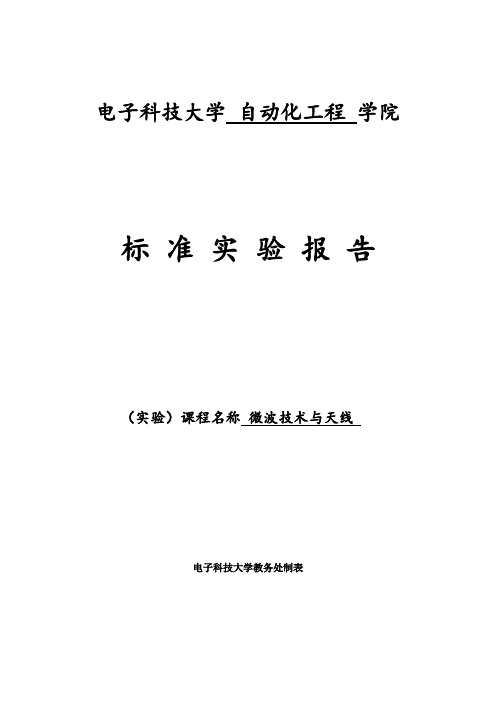
电子科技大学自动化工程学院标准实验报告(实验)课程名称微波技术与天线电子科技大学教务处制表电子科技大学实验报告学生姓名:学号:指导教师:实验地点:实验时间:一、实验室名称:C2-513二、实验项目名称:微波技术与天线CST仿真实验三、实验学时:6学时四、实验目的:1、矩形波导仿真(1)、熟悉CST仿真软件;(2)、能够使用CST仿真软件进行简单矩形波导的仿真、能够正确设置仿真参数,并学会查看结果和相关参数。
2、带销钉T接头优化(1)、增强CST仿真软件建模能力;(2)、学会使用CST对参数扫描和参数优化功能。
3、微带线仿真学习利用CST仿真微带线及微带器件。
4、设计如下指标的微带线高低阻抗低通滤波器截止频率:2GHz截止频率处衰减:小于1dB带外抑制:3.5GHz插入损耗大于20dB端口反射系数:<15dB端口阻抗:50欧姆。
五、实验内容:1、矩形波导仿真(1)、熟悉CST仿真软件的基本操作流程;(2)、能够对矩形波导建模、仿真,并使用CST的时域求解器求解波导场量;(3)、在仿真软件中查看电场、磁场,并能够求解相位常数、端口阻抗等基本参数。
2、带销钉T接头优化(1)、使用CST对带销钉T接头建模;(2)、使用CST参数优化功能对销钉的位置优化;(3)、通过S参数分析优化效果。
3、微带线仿真(1)、基本微带线的建模;(2)、学习微带线的端口及边界条件的设置。
4、微带低通滤波器设计(1)、根据参数要求计算滤波器的各项参数;(2)、学习微带滤波器的设计方法;(3)、利用CST软件设计出符合实验要求的微带低通滤波器。
六、实验器材(设备、元器件):计算机、CST软件。
七、实验步骤:(简述各个实验的实验步骤)1、矩形波导仿真:①. 建模:建立矩形波导的模型(86.4mm*43.2mm*200mm);②. 设置端口;③. 设置频率:将频率设置为2.17-3.3GHz,仿真高次模的时候将上限频率设置成6GHz;④. 仿真;⑤. 端口计算,场监视器:得到S11图以及场分布图;⑥. 计算β和Zwave参数2、带销钉T接头优化:①. 建模:建立带销钉T接头模型;②. 设置端口;③. 设置边界条件;④. 设置频率;④. 仿真;⑤. 扫参;⑥. 优化微带线仿真:①. 建模:建立微带线模型;②. 设置端口;③. 设置边界条件;④. 设置频率;④. 仿真;⑤. 扫参;⑥. 优化4、微带低通滤波器设计:①. 根据指标选择滤波器阶数;②. 确定原型电路;③. 确定基本结构;④. 在CST中,利用理想元件来验证;⑤. 利用CST时域仿真微带线的方法来得到特定阻抗的微带宽度,并通过微带线理论的公式计算特定阻抗的微带长度八、实验结果及分析:1、矩形波导仿真:矩形波导模型及端口图S11参数图f=3时的电场图f=3时的磁场图计算f=5.2时的电场图(高次模)f=5.2时的磁场图(高次模)高次计算2、带销钉T接头优化:带销钉T接头模型图及端口图扫参图参数优化图优化后反射系数图3、微带线仿真:模型图特性阻抗曲线图端口电场图端口磁场图4、微带低通滤波器设计:模型图优化前的S db图理想原件验证图优化后的S db图九、实验结论:1. 使用CST对矩形波导进行建模,并求解波导场量(如图1-3~图1-6),在仿真软件中查看电场、磁场,求解相位常数,端口阻抗(等基本参数。
0527 实验一、 矩形波导TE10的仿真设计与电磁场分析 (4学时)

2 H z0 2 H z0 kc2 H z 0 0 2 2 x y
对于 TE10 模,根据式 2 可得:
式3
图2
矩形波导场结构图
由图 2 可见,场的各个分量沿宽边 a 只变化一次,即有一个半驻波分布,是沿窄边 b 均匀分 布,这是因为 m=1 及 n=0 的缘故,故 m 表示场分布沿波导宽边方向的半驻波个数,n 表示场分 布沿波导窄边方向的半驻波个数。 对于 3cm 波导,在尺寸为 a b 22.86 10.16mm 的矩形波导中,传输 TE10 模,工
2
作频率 10GHz。主要参数如下: 截止波长: cTE10 2a 2 22.86(mm) ; 截止频率: f c10
1 2a 0 0
3 108 6.56 109 (Hz) 3 2 22.26 10
3 102 1 图 1 矩形波导结构 本节采用直角坐标系来分析,并假设波导是无限长的,且波是沿着 z 方向无衰减地传输,由电 磁场理论, 对无源自由空间电场 E 和磁场 H 满足以下矢量亥姆霍茨方程:
j z E E0 ( x, y )e j z H H 0 ( x, y )e
可见场的各个分量沿宽边a只变化一次即有一个半驻波分布是沿窄边b均匀分布这是因为m1的缘故故m表示场分布沿波导宽边方向的半驻波个数n表示场分布沿波导窄边方向的半驻波个数
实验一、
矩形波导 TE10 的仿真设计与电磁场分析
信息工程学院 电子教研室 夏祖学老师编写)
(西南科技大学
班级:
学号:
姓名:
报告日期:
式1
式中β为波导轴向的波数,E0(x,y)和 H0(x,y)分别为电场和磁场的复振幅,它仅是坐标 x 和 y 的 函数。 以电场为例子, 将上式代入亥姆霍兹方程 E k E 0 ,并在直角坐标内展开,即有
T波导的内场分析与优化

– 自动添加优化设置到工程树Optimetrics,默认 名称OptimizationSetup1
• 运行优化分析
– OptimizationSeLeabharlann up1——Analyze,运行优化分析
优化分析
查看优化结果
查看每次迭代计算的变量值和目标函数值的 步骤如下:
• 右键单击工程树OptimizationSetup1。
– 复制第三个长方体创建T形波导的第三个臂。
• 合并长方体
– 主菜单 Tools——Options——Modeler Options确认Clonetool objects before unite没有选中。
– 模型窗口右键选择体操作,单击选择第一个长方体,Ctrl键选中第二、 三个长方体——主菜单3DModeler ——Boolean——Unite
内场分析步骤
• 查看表面电场分布
– 双击工程树下的设计名称TeeModal,返回三维模型窗 口——三维窗口右键选择Select Faces,进入面选择 状态——选中T形波导模型上表面
– 右键单击工程树下Field Overlays——Plot Fields— —E——Mag_E,打开CreateFiledPlot对话框,默认设 置不变——Done显示出场分布情况,同时在工程树的 Field Overlays节点下会自动添加该场分布图。
优化分析
优化设计
要求:添加优化设计项,找出隔片位置,满足P3=2P2。
• 添加优化变量
– 主菜单HFSS——Design Properties——Optimization按钮选中— —Offset栏勾选Include项——确定。
• 打开优化设置对话框
– 右键工程树Optimetrics节点——Add——Optimization打开优化 设置对话框——Goals选项卡界面——优化器Optimizer选择Quasi Newton,Max.No.偶发Interations栏默认1000不变。
实验11 波导腔体内场分析
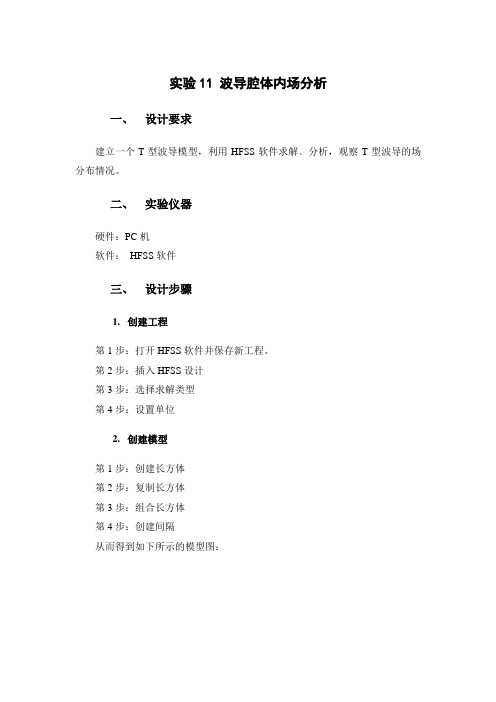
实验11 波导腔体内场分析一、设计要求建立一个T型波导模型,利用HFSS软件求解﹑分析,观察T型波导的场分布情况。
二、实验仪器硬件:PC机软件:HFSS软件三、设计步骤1.创建工程第1步:打开HFSS软件并保存新工程。
第2步:插入HFSS设计第3步:选择求解类型第4步:设置单位2.创建模型第1步:创建长方体第2步:复制长方体第3步:组合长方体第4步:创建间隔从而得到如下所示的模型图:3.创建模型第1步:添加求解设置第2步:确认设计第3步:分析,对设计的模型进行三维场分析求解第4步:移动间隔的位置第5步:重新进行分析重新进行3D场的分析求解4.比较结果第1步:创建一个S参数的矩形曲线图在上面矩形图中显示不同间隔的S参数曲线。
第2步:创建一个场覆盖图如下图显示,在T接头的上表面显示场的分布情况第3步:动态演示场覆盖图分别定义场间隔位置为0和0.2时候动态演示场覆盖图。
观察场分布情况,重点比较2﹑3端口场的分布差异。
具体的图形在第四步的数据记录以及分析里面有详细的演示记录。
四、数据记录及分析(1)在矩形框中间隔位置分别为0和0.2的时候,S11﹑S12﹑S13的参数曲线图:(2)分别演示在间隔距离为0﹑0.2的时候动态场分布图Ⅰ间隔距离为0时:从0deg~160deg,步进为20deg如下面依次显示Ⅱ间隔距离为0.2时:从0deg~160deg,步进为20deg如下面依次显示软件仿真的所有结果图基本都符合要求,达到预定的效果。
实验总结(一)AWR软件(1)主要功能:AWR软件是进行射频﹑微波电路设计的专业软件,也是本行业在本行业在全球范围内最主流﹑先进的工程设计软件。
其Microwave Office 套件可以设计各种射频/微波模块(MCM,SiP)﹑集成电路(MIC,MMIC,RFIC)﹑微波多层印刷电路板(PCB)﹑天线等;其VSS套件可以设计完整的端对端的通信天线,并支持硬件半实物仿真。
AWR软件界面直观,无缝连接了电路仿真器﹑电磁仿真器﹑原理图与版图﹑统计设计功能和设计规则检验工具等。
- 1、下载文档前请自行甄别文档内容的完整性,平台不提供额外的编辑、内容补充、找答案等附加服务。
- 2、"仅部分预览"的文档,不可在线预览部分如存在完整性等问题,可反馈申请退款(可完整预览的文档不适用该条件!)。
- 3、如文档侵犯您的权益,请联系客服反馈,我们会尽快为您处理(人工客服工作时间:9:00-18:30)。
实验一:T型波导内部仿真场分析与优化实验目的:理解和分析T型波导分支内部电磁场分布及优化方法。
实验内容:1.建立一个T型波导模型,利用HSFF软件求解,分析,观察T型导波的场分布情况。
2.使用HFSS进行T型波导功分器的优化设计实现,进行参数分析扫描,利用HFSS的优化设计功能实现3端口输出功率为2端口输出功率的2倍、3倍。
然后用重新设计端口激励端,使端口端2为激励端,端口3的输出为端口1的2倍。
实验原理:T型波导功分器又叫T型波导分支器,它能将波导能量从主波导中分路接出,它是微波功率分配器件的一种。
此次设计H面T型分支,使得从1端口输入的功率可以平均的分配给端口2、3,使得2、3端口的TE10波为等幅同向。
同时,通过设置隔片改变各端口的功率分配。
进行扫频设置,观察S参数曲线和电场分布。
实验步骤及结果:一、新建工程设置1.运行HFSS并新建工程双击桌面上的HFSS快捷方式,启动HFSS软件。
HFSS启动后,会自动创建一个默认名称为Project1的新工程和名称为HFSSDesign1的新设计。
从主菜单栏选择命令【File】→【SaveAs】,把工程文件另存为Tee.hfss。
然后右键单击HFSSDesign1,从弹出菜单中选择【Rename】命令项,把设计文件HFSSDesign1重新命名为TeeModal。
2.选择求解类型从主菜单栏选择【HFSS】→【SolutionType】,打开SolutionType对话框,选中DrivenModal单选按钮,单击OK按钮。
3.设置长度单位从主菜单栏选择【Modeler】→【Units】,打开SetModelUnits对话框,选择英寸(in)单位,单击OK按钮。
此时,设置了建模时的默认长度单位,即英寸。
二:创建T形波导模型1.创建长方体(1)从主菜单栏选择【Tools】→【Options】→【ModelerOptions】,打开3DModelerOptions对话框,选择Drawing选项卡,确认选中EditPropertiesofnewprimitives复选框,然后单击确定按钮。
(2)从主菜单栏选择【Draw】→【Box】,或者单击工具栏的快捷按钮,进入创建长方体模型的工作状态,移动鼠标光标到HFSS工作界面的右下角状态栏,在状态栏输入长方体的起始点坐标为(0,0.45,0)。
按下回车键确认后,在状态栏输入长方体的长(dx)、宽(dy)、高(dz)分别为2、0.9、0.4。
再次按下回车键确认后,会弹出新建长方体的“属性”对话框;通过属性对话框可以设置和修改物体的位置、尺寸、名称、材料和透明度等属性。
这里选择Attribute选项卡,将长方体名称项(Name)改为Tee,长方体材料属性(Material)保持为真空(vacuum)属性不变;单击Transparent项的数值条,在弹出窗口中移动滑动条设置其值为0.4,以提高长方体的透明度。
设置完成后,单击对话框下方的按钮,退出属性对话框。
此时,即创建好了一个顶点位于(0,0.45,0),长、宽、高为2、0.9、0.4的长方体模型。
按下快捷键Ctrl+D,软件会适合窗口大小全屏显示物体模型。
2.设置波端口激励(1)按F键切换到面选择状态,单击选中长方体上位于x=2处平行于yz面的平面,选中的平面会高亮显示。
(2)在三维模型窗口内单击右键,从弹出的快捷菜单中选择【AssignExcitation】→【WavePort】,打开波端口设置对话框,在Name项输入端口名称Port1,单击按钮;在新窗口中单击打开IntegrationLine下方的下拉列表框,选择NewLine选项,设置端口的积分校准线。
(3)选中并单击NewLine后,进入端口积分线绘制状态。
此时移动鼠标光标到前面所选中并高亮显示的平面下边缘的中间位置,即坐标(2,0,0)处,单击鼠标左键,确定积分线的起始点;然后再移动鼠标光标到该平面上边缘的中间位置,即坐标(2,0,0.4)处,再次单击鼠标,确定积分线的终止点,完成积分线设置。
积分线设置完成后,会自动回到前面打开的波端口设置对话框,对话框余下各项都保持默认设置不变,一直单击下一步按钮,直至完成。
设置好的波端口。
3.复制长方体(1)从主菜单栏选择【Tools】→【Options】→【HFSSOptions】,打开HFSSOptions对话框,选择General选项卡,选中Duplicateboundarieswithgeometry复选框,然后单击确定按钮。
(2)复制长方体创建T形波导的第二个臂。
展开操作历史树,单击选择Tee节点,即可选中刚刚新建的名称为Tee的长方体。
从主菜单栏选择【Edit】→【Duplicate】→【AroundAxis】,打开DuplicateAroundAxis对话框,进行复制物体的操作。
对话框中的Axis项选择Z,Angle项输入90deg,Totalnumber项输入2,单击对话框下方的按钮,即可复制生成一个与z轴成90°夹角、名称为Tee_1的长方体。
该长方体继承了长方体Tee的所有属性,包括尺寸、材料属性、激励端口设置等。
(3)复制长方体创建T形波导的第三个臂。
重复上面的复制操作,在Angle项输入90deg,即可复制生成第三个长方体,复制生成的第三个长方体的默认名称为Tee_2,Tee_2是由Tee沿z轴顺时针旋转90°复制而成的。
按快捷键Ctrl+D,让物体适中显示。
4.合并长方体(1)从主菜单栏选择【Tools】→【Options】→【ModelerOptions】,打开3DModelerOptions对话框,选择Operation选项卡,确认Clonetoolobjectsbeforeunite复选框未被选中。
(2)单击键盘上的O键,切换到物体选择状态,单击物体选中第一个长方体Tee,接着按下Ctrl键同时选中第二个长方体Tee_1和第三个长方体Tee_2,确保3个长方体都被选中之后,从主菜单栏选择【3DModeler】→【Boolean】→【Unite】命令或者单击工具栏的快捷按钮,执行合并操作,将3个长方体合并生成一个T形物体模型,合并后的物体名称和属性与第一个被选中的物体相同。
5.创建隔片(1)创建一个长方体。
从主菜单栏选择【Draw】→【Box】,进入新建长方体工作状态。
移动鼠标光标在三维模型窗口任选一个基准点,在xy面展开成长方形,单击确定;再沿着z轴移动鼠标光标展开成长方体,单击确定,完成后弹出属性对话框。
(2)设置长方体的位置和尺寸。
在“属性”对话框的Command选项卡界面,Position栏输入"0.45in,Offset-0.05in,0in",设置长方体的起始点位置,按回车键确定,此时会弹出AddVariable对话框,要求设置变量Offset的初始值,在Value栏处输入“0in”,然后单击OK,返回属性对话框。
在Xsize、Ysize和Zsize栏处分别输入0.45、0.1和0.4,设置长方体的长宽高尺寸。
然后,选择属性对话框的Attribute选项卡,在Name栏处输入长方体的名称Septum,单击完成。
此时,在T形波导内部添加了一个小长方体。
(3)相减操作。
展开操作历史树,首先选中Tee,按下Ctrl键的同时再选中Septum,确认Tee和Septum都被选中;之后,从主菜单栏选择【3DModeler】→【Boolean】→【Subtract】命令或者单击工具栏的按钮,打开相减操作对话框。
确认对话框中Tee在BlankParts 栏,Septum在ToolParts栏,表明是从模型Tee中去掉模型Septum。
单击OK按钮执行相减操作。
相减操作完成后,创建出完整的T形波导。
三:分析求解设置1.添加求解设置在工作界面左侧的工程管理窗口(ProjectManager)中,展开TeeModal 设计,选中Analysis节点,单击右键,在弹出的快捷菜单中单击【AddSolutionSetup…】,打开求解设置对话框。
在该对话框中,SolutionFrequency项输入10,默认单位为GHz,其他项都保持默认设置不变,单确定按钮击结束。
此时,就在工程管理窗口Analysis 节点下添加了一个名称为Setup1的求解设置项。
2.添加扫频设置在工程管理窗口中,展开Analysis节点,右键单击前面添加的Setup1求解设置项,在弹出菜单中单击【AddFrequencySweep…】,打开EditSweep对话框。
在该对话框中,SweepType项选择Interpolating,FrequencySetup项设置。
其他项保持默认设置不变,然后单击EditSweep对话框的OK按钮完成扫频设置,此时即在Setup1节点下添加了一个名称为Sweep1的扫频设置项。
Type:LinearSetupStart:8GHzStop:10GHzStepSize:0.01GHz3.检查设计设置从主菜单栏选择【HFSS】→【ValidationCheck】,弹出设计检查验证窗口,检验设计的完整性和正确性。
4.仿真运行设置从主菜单栏选择【HFSS】→【AnalyzeAll】,运行仿真分析。
在分析求解过程中,工作界面右下方的进度窗口会显示求解进度。
求解运算需要几分钟的时间,求解运算完成后,在工作界面左下方的信息管理窗口会显示求解完成信息。
四:实验结果分析及总结:1.图形化显示S参数计算结果右键单击工程管理窗口中工程树下的Results项,在弹出的菜单中选择【CreateModalSolutionDataReport】→【RectangularPlot】,打开如图2.31所示的结果报告设置对话框。
在对话框的左侧,Solution项选择Setup1:Sweep1,Domain项选择Sweep;在对话框的右侧,X项选择Freq,在Category列选择SParameter,在Quantity列按下Ctrl键的同时选择S(Port1,Port1)、S(Port1,Port2)、S(Port1,Port3)项,在Function列选择mag,其他保持默认设置不变。
然后单击按钮,即可绘制出S11、S12、S13幅度随频率变化的曲线。
绘制生成的结果显示报告会自动添加到工程树的Results节点下,其默认名称为XYPlot1。
2.查看表面电场分布双击工程树下的设计名称TeeModal,返回三维模型窗口。
在三维模型窗口中单击右键,从右键弹出菜单中选择【SelectFaces】命令,进入面选择状态;单击选中T形波导模型的上表面。
选中的模型表面会高亮显示。
从主菜单栏选择【HFSS】→【Fields】→【PlotFields】→【E】→【Mag_E】,打开CreateFiledPlot对话框,对话框所有设置保持默认不变,单击按钮,此时在选中的T形波导上表面会显示出场分布情况;同时,在工程树的FieldOverlays节点下会自动添加该场分布图,其默认名称为Mag_E1。
